windows shell终端美化,最简单教程!
第一步安装 oh-my-posh
提示:最好是在外网环境下安装,直接使用网络可能会有掉包问题
Set-ExecutionPolicy Bypass -Scope Process -Force; Invoke-Expression ((New-Object System.Net.WebClient).DownloadString('https://ohmyposh.dev/install.ps1'))
第二步 将oh-my-posh 引入终端
提示:用编辑器或文本都可~
notepad $PROFILE
第三步 将配置写入 $PROFILE
Import-Module PSReadLine
oh-my-posh init pwsh --config $env:POSH_THEMES_PATH\powerline.omp.json | Invoke-Expression
此步骤完成后重启你会发现字体为乱码,因为oh-my-posh 依赖于 Nerd Fonts 字体,我们去官网选一个喜欢的字体下载安装即可
第四步 安装字体
打开解压后的字体,点击安装

安装完成后再次重启终端就可以看到你个性化的Shell了~
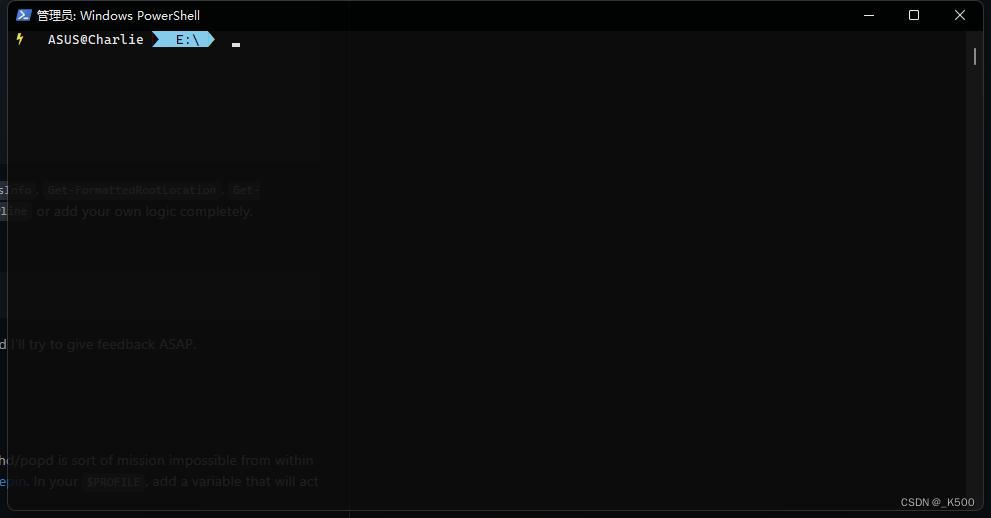
当然还有很多可以高度个性化的设置,等待你去解锁,我也会在下方介绍几个例子
- 主题设置
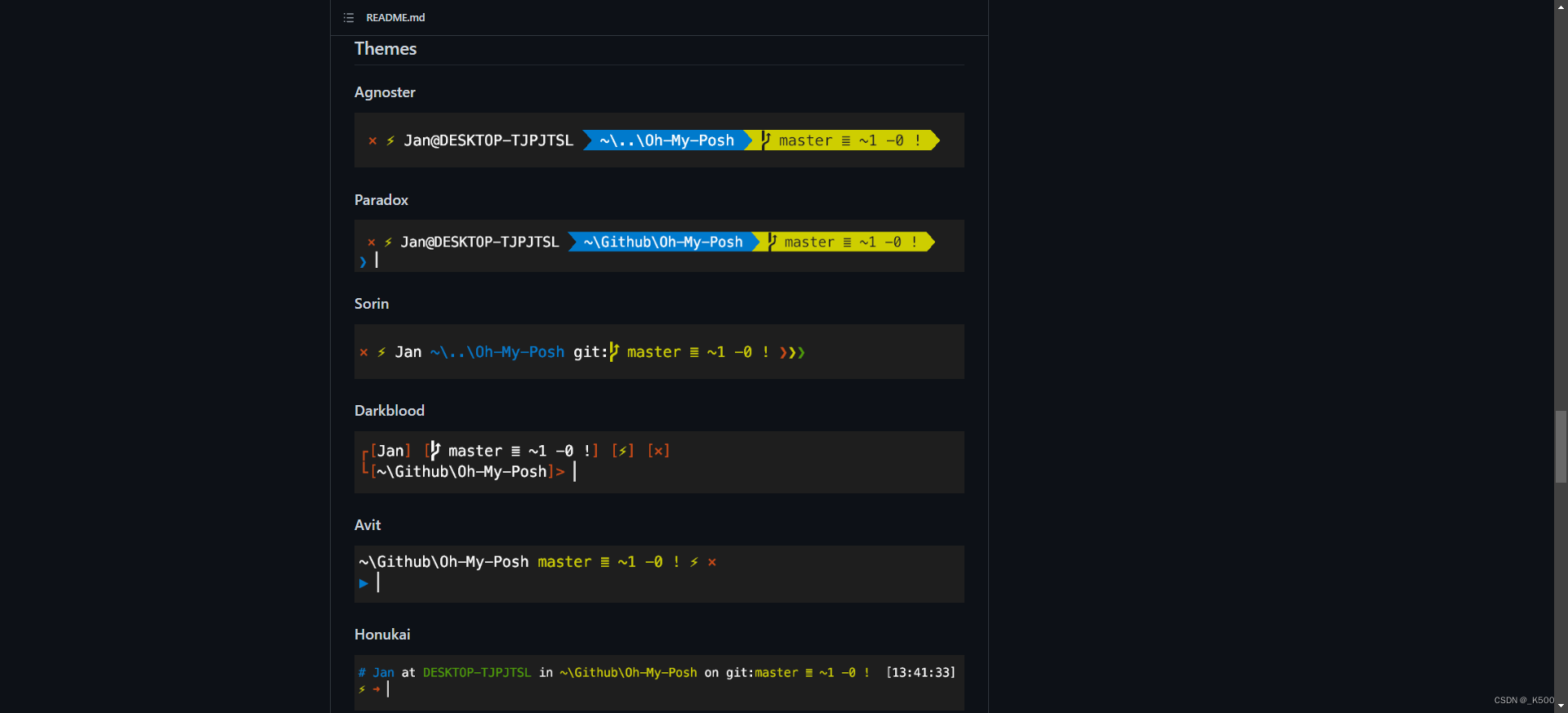
- shell 相关
此路径中打开shell配置文件 %LOCALAPPDATA%\Local\Packages\Microsoft.WindowsTerminal_8wekyb3d8bbwe\LocalState\settings.json
写入json配置
"defaults":
{
// SETTINGS TO APPLY TO ALL PROFILES
},
"list":
[
// PROFILE OBJECTS
]
更多高级玩法等你解锁,请参考 Windows Shell Config